
İçindekiler:
- Yazar John Day [email protected].
- Public 2024-01-30 13:17.
- Son düzenleme 2025-01-23 15:13.

Ubidots, verilerinizi analiz etmek veya cihazlarınızı kontrol etmek için gerçek zamanlı gösterge tabloları oluşturmanıza olanak tanır. Verilerinizi herkese açık bağlantılar aracılığıyla veya mobil veya web uygulamanıza yerleştirerek paylaşın.
Bu eğitimde DragonBoard 410c ve Intel Arduino 101 kartını kullanarak platforma veri göndereceğiz.
Kartlar bir seri bağlantı aracılığıyla iletişim kuruyor ve bir python betiği verileri ayrıştırıyor ve Ubidots'a gönderiyor.
Adım 1: Arduino Intel 101


Öncelikle kodları indirelim:
$ git klonu
Dosyaların içinde Arduino 101 kartına yüklenecek Arduino kodunu bulabilirsiniz.
Arduino IDE'yi açın ve Arduino/ Genuino 101 kartını seçin, bu seçeneğe sahip değilseniz, kartı IDE'ye kurmanız gerekir.
Araçlar->board->boards manager'a gidin, intel'i arayın ve Intel Curie Boards paketini seçin.
Kurulumdan sonra kodu Intel 101 kartına yükleyebilirsiniz.
2. Adım: Python Komut Dosyası




$ git klonu
Python betiği, seri ve Ubidots kitaplıklarını içe aktarır, bu nedenle onu indirip kurmanıza izin verir.
- $ sudo apt-get install python-pip
- $ sudo pip kurulumu ubidots==1.6.1
- $ sudo pip kurulum pyserial
Şimdi, düzgün çalışması için kodda bazı değişiklikler yapmanız gerekiyor.
25 ve 26. satırlar:
api = ApiClient(token='TOKEN') # Burada Ubidots Simgenizle değiştirin
api.save_collection([{'değişken': 'DEĞİŞKEN_KİMLİK', 'değer':ham[0]}])
TOKEN ve VARIABLE_ID, ekli resimlerde de görebileceğiniz gibi Ubidots'ta hesabınızda bulabilirsiniz.
Intel 101 kartını DragonBoard'a bağlayın ve USB bağlantı noktasını doğrulamak için dmesg çalıştırın
$ mesaj
yakalayın ve 6. satırda değiştirin:
PORT = "/dev/ttyACM0"
Ubidots'u daha önce hiç kullanmadıysanız, aşağıdaki adımları izleyin:
- Bir hesap oluşturun
- Giriş yapmak
- Ekranın sağ üst köşesinde bulunan resminize tıklayın
- API kimlik bilgileri->daha fazlası->tokeninizi oluşturun ve yeniden adlandırın
- Jeton değerini al
- Kaynaklar
- Veri kaynağı ekle
- Değişken ekle
- Değişkeni istediğiniz gibi adlandırın
- Değişken özelliklerinin solunda bulunan Değişken Kimliğini alın.
Adım 3: Kodu Çalıştırın ve Ubidots'ta Verilerinizi Görün

- $ cd DragonBoard/
- $ sudo python Ubidots.py
Önerilen:
Arduino UNO ve SD-Kart ile Nem ve Sıcaklık Gerçek Zamanlı Veri Kaydedici Nasıl Yapılır - Proteus'ta DHT11 Veri Kaydedici Simülasyonu: 5 Adım

Arduino UNO ve SD-Kart ile Nem ve Sıcaklık Gerçek Zamanlı Veri Kaydedici Nasıl Yapılır | Proteus'ta DHT11 Veri Kaydedici Simülasyonu: Giriş: merhaba, ben Liono Maker, işte YouTube bağlantısı. Arduino ile yaratıcı projeler yapıyoruz ve gömülü sistemler üzerinde çalışıyoruz
"Alexa, Bana Şarkı Sözlerini _____ Gönder": 9 Adım (Resimlerle)

"Alexa, Bana Şarkı Sözlerini _ Gönder": Birlikte şarkı söylemek istediğiniz bir şarkıyı mı dinliyorsunuz? Normalde google'a şarkının adını yazıp ardından "şarkı sözleri" kelimesini yazmak gibi zorlu bir görevden geçmeniz gerekirdi. Ayrıca normalde bol miktarda yazım hatası yaparsınız, yanlış tıklatırsınız
MotoStudent Elektrikli Yarış Bisikleti için Veri Toplama ve Veri Görselleştirme Sistemi: 23 Adım

MotoStudent Elektrikli Yarış Bisikleti için Veri Toplama ve Veri Görselleştirme Sistemi: Veri toplama sistemi, harici sensörlerden veri toplamak, depolamak ve daha sonra işlemek için birlikte çalışan bir donanım ve yazılım topluluğudur, böylece grafiksel olarak görselleştirilip analiz edilebilir, mühendislerin yapmasına izin vermek
'GÖNDER' Menüsüne Öğeler Ekleyin: 7 Adım

'GÖNDER' Menüsüne Öğe Ekleme: GÖNDER menüsü, bir yerden diğerine malzeme göndermek için uygun bir menü çubuğudur, ancak genellikle yalnızca varsayılan seçeneklere sahiptir. Neyse ki kolay transferler için menüye seçenekler ekleyebilirsiniz
Vbs Net Messenger Gönder: 3 Adım
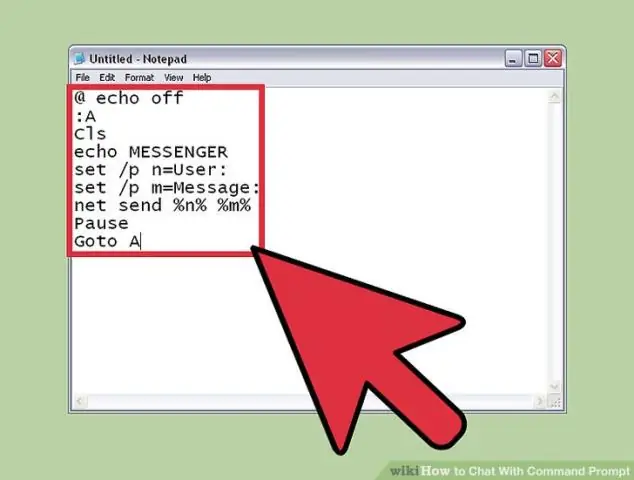
Vbs Net Send Messenger: İşte Visual Basic Script (vbs) kullanarak bir Net Send Messenger'ın nasıl yapılacağına dair talimat. Toplu kullanmayı sevmediğim için toplu iş yerine vbs kullandım. Toplu iş çok basit. Sadece bilmeni isterim ki, bu benim ilk talimatım. Umarım beğenmişsindir!
